
- •1. НАЗНАЧЕНИЕ
- •2. ОПИСАНИЕ ОБОЛОЧКИ
- •2.1 Навигация в главном обзорном окне
- •2.2 Авторизация/Регистрация
- •2.3 Выбор упражнения
- •2.4 Статистика Пользователя
- •3. ЗАВЕРШЕНИЕ РАБОТЫ С ОБОЛОЧКОЙ
- •4. НАСТРОЙКА ПРОГРАММЫ
- •5. УСТРАНЕНИЕ НЕПОЛАДОК
- •6. ЭЛЕКТРОННАЯ СПРАВКА
- •7. ДЕИНСТАЛЛЯЦИЯ
- •8. ОБНОВЛЕНИЕ ПРОГРАММЫ
- •9. КАРТА ДОКУМЕНТАЦИИ

2.4 Статистика Пользователя
В личной карточке Пользователя есть кнопка «Статистика», при нажатии на которую открывается окно со списком упражнений, который Пользователь должен выполнить, а также количество их выполнений, результат выполнения и статус (рис. 13).
Рис. 13 Статистика Пользователя
Подробное описание работы в окне «Статистика Пользователя» представлено в документе:
«RS-4Rus_Личная_карточка_Пользователя».
3. ЗАВЕРШЕНИЕ РАБОТЫ С ОБОЛОЧКОЙ
Для завершения работы программы в главном обзорном окне
динамического компьютерного тренажёра следует нажать кнопку  .
.
13
4. НАСТРОЙКА ПРОГРАММЫ
Для доступа к настройкам языковой среды программы следует нажать на кнопку «Настройки» в главном обзорном окне компьютерного тренажера и произвести необходимые изменения в открывшемся окне «Настройки» (рис. 3).
5. УСТРАНЕНИЕ НЕПОЛАДОК
При выявлении неполадок в работе программы рекомендуется отправить разработчикам подробные журналы работы ДКТ в программной оболочке тренажёра и соответствующие журналы работы других программ комплекса «СТДинамика».
Можно также предварительно проконсультироваться с разработчиками.
6. ЭЛЕКТРОННАЯ СПРАВКА
Содержание данного документа также дублируется в электронной справочной помощи программы.
Вызов электронной справочной помощи осуществляется нажатием кнопки «Справка» с главного обзорного окна компьютерного тренажера.
7. ДЕИНСТАЛЛЯЦИЯ
Процедуру деинсталляции можно запустить из меню программ рабочей среды компьютера, а также через панель управления, загрузив раздел «Установка и удаление программ» и выбрав данную программу для удаления.
8. ОБНОВЛЕНИЕ ПРОГРАММЫ
Для обновления программы более новой версией необходимо предварительно деинсталлировать предыдущую версию. Процедура деинсталляции описана в предыдущем разделе.
Если программа работает, то в этом случае нужно предварительно завершить ее работу. Завершение работы программы описано в соответствующем разделе.
14
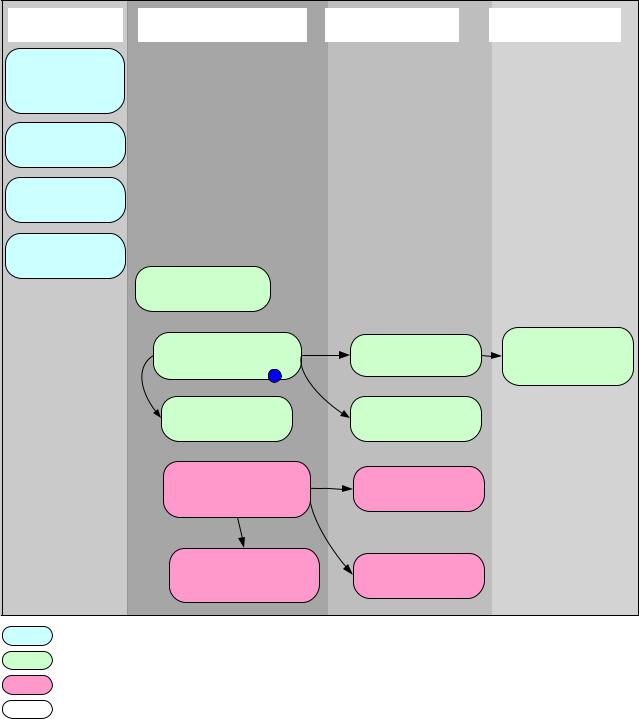
|
9. КАРТА ДОКУМЕНТАЦИИ |
|
||
Общесистемная |
Описание программных |
Описание модулей |
Тексты |
|
документация |
оболочек |
тренажера |
упражнений |
|
Инструкция по |
|
|
|
|
установке |
|
|
|
|
комплекса программ |
|
|
|
|
|
FJ-1 |
|
|
|
Общее описание |
|
|
|
|
системы |
|
|
|
|
|
FJ-2 |
|
|
|
Настройка клиента |
|
|
|
|
СУБД Oracle |
|
|
|
|
|
FJ-3 |
|
|
|
Установка |
|
|
|
|
СУБД Oracle |
|
|
|
|
|
FJ-4 |
Инструкция по |
|
|
|
|
|
|
|
|
|
запуску системы |
|
|
|
|
RJ-6 |
|
|
|
|
Программная оболочка |
СТ-Технология |
Тексты упражнений |
|
|
по разделу |
||
|
|
«ТЕХНОЛОГИЯ» |
||
|
|
RZ-1 |
«ТЕХНОЛОГИЯ» |
|
|
|
RS-1 |
||
|
|
|
RY-1 |
|
|
|
|
|
|
|
|
Личная карточка |
Виртуальный |
|
|
|
Пользователя |
полигон 3D |
|
|
|
RS-4 |
RZ-2 |
|
|
|
Программная оболочка |
Рабочее место |
|
|
|
«ИНСТРУКТОР» |
Инструктора |
|
|
|
WS-1 |
WZ-1 |
|
|
|
Расширенное |
|
|
|
|
администрирование |
Агент Инструктора |
|
|
|
пользователей |
WZ-2 |
|
|
|
WS-2 |
|
|
|
Документация для IT-служб |
|
|
|
|
Документация для Обучающихся |
|
|
|
|
Документация для Преподавателей |
|
|
|
|
Обозначение текущего документа |
|
|
|
хх-# |
Код документа |
|
|
|
15
